Page 1
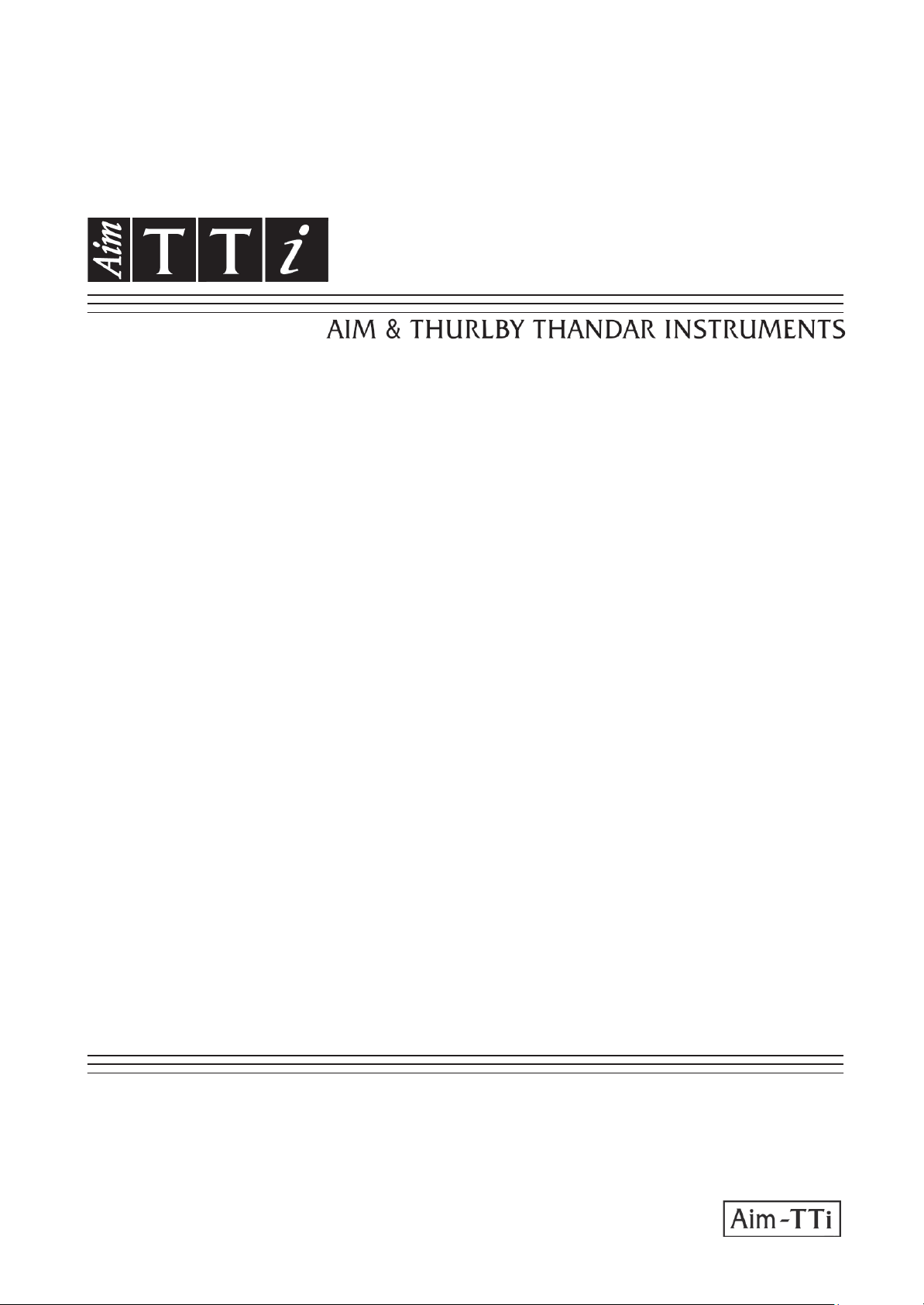
PSA2702 & PSA1302
2.7GHz & 1.3GHz Portable Spectrum Analyzers
GUIDE SUCCINCT
Page 2
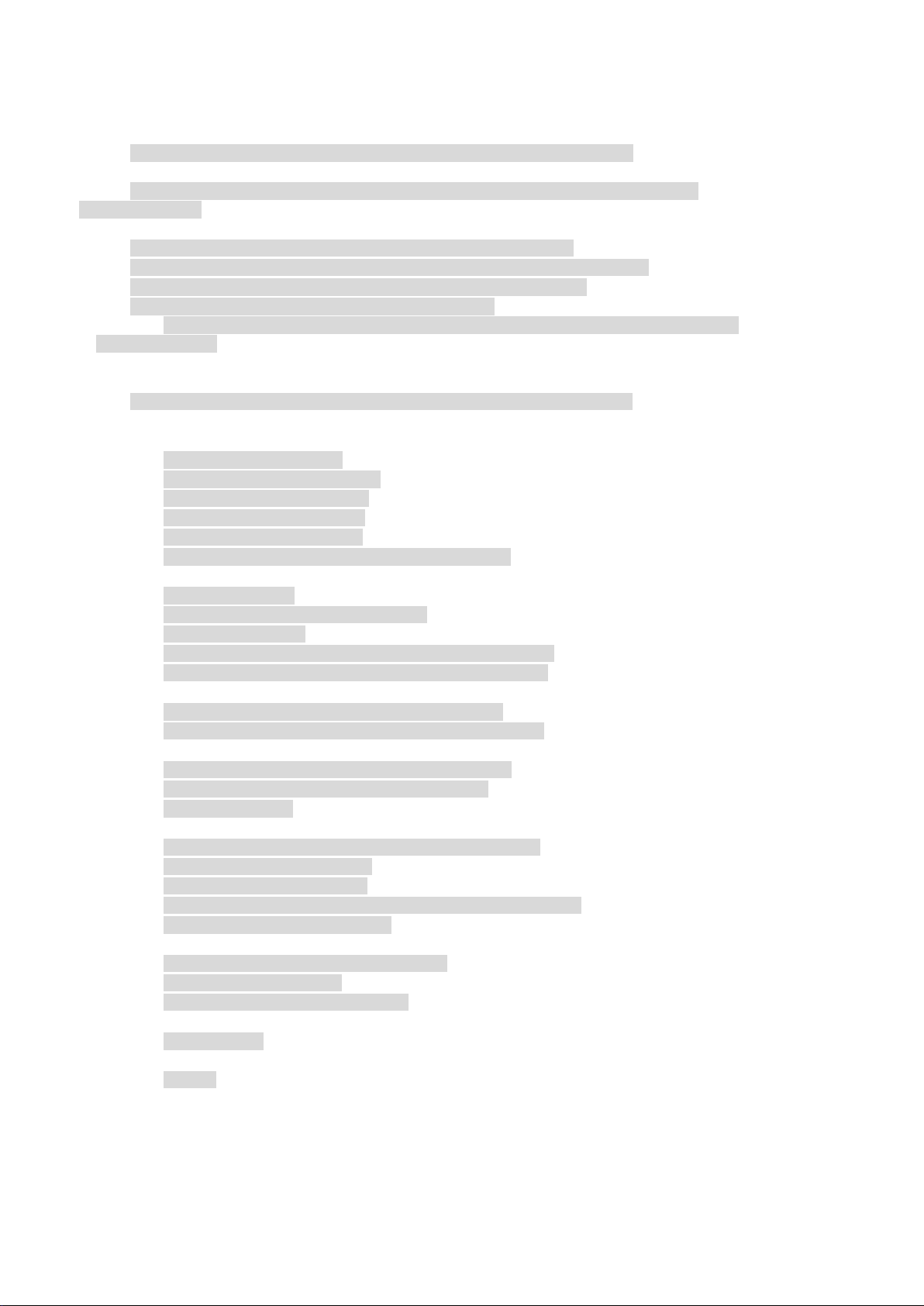
Table des matières
1 Informations de sécurité .............................................................................................................................2
2 Informations générales ...............................................................................................................................3
2.1 About this Guide (À propos de ce guide) ............................................................................................3
2.2 Specifications and Capabilities (Caractéristiques techniques et capacités).......................................3
2.3 Articles fournis ....................................................................................................................................4
2.4 Upgrade Option U01 and Firmware Upgrades (Option avancée U01 et mises à jour
du logiciel propre) ...........................................................................................................................................4
2.5 Utilisation in itiale – Chargement de la pile ..........................................................................................4
2.6 Input and Output Connections (Connexions d’entrée et de sortie) ....................................................5
2.7 Battery and AC Line Operation (Utilisation de la pile et de l’alimentation CA) ...................................5
2.8 Bench Stand et Screen Protector (Suppor t et pro tec tion de l’écran) .................................................6
2.9 Touch-screen et Hard Keys (Écran tactile et touches) .......................................................................6
2.9.1 Using hard keys to navigate the touch-screen (Utilisation des touches pour naviguer
sur l’écran tactile) ........................................................................................................................................6
3 Guide de démarrage rapide ........................................................................................................................7
4 Système de Menus .....................................................................................................................................8
4.1 Control via the Menu System (Commande à partir du système de menus) .......................................8
4.2 Hard Keys (Touches directes) ............................................................................................................8
4.3 Fréquence/Balayage ...........................................................................................................................9
4.3.1 Frequence/Span > Centre ..........................................................................................................9
4.3.2 Fréquence/Balayage>Balayage..................................................................................................9
4.3.3 Frequence/Span > Zero Span ....................................................................................................9
4.3.4 Frequence/Span > Start/St op .................................................................................................. 10
4.3.5 Frequence/Span > Step Size ................................................................................................... 10
4.3.6 Fréquence/Balayage > Préréglages de fréquences ................................................................ 11
4.4 Sweep/BW (Balayage/Largeur de bande) ....................................................................................... 11
4.4.1 Sweep/BW > RBW ................................................................................................................... 11
4.4.2 Sweep/BW > Video Filter (Filtre vidéo) .................................................................................... 11
4.4.3 Sweep/BW > Sweep ................................................................................................................ 11
4.4.4 Sweep Control Key (Touche de commande de balayage) ...................................................... 12
4.4.5 Sweep Progress Bar (Barre d’avancement du balayage) ....................................................... 12
4.5 Level/Limits (Niveau/Limites) ........................................................................................................... 12
4.5.1 Level/Limits > Units/Graticule (> Unités/Graticule) .................................................................. 12
4.5.2 Level/Limits > Reference Level (> Niveau de référence) ........................................................ 12
4.5.3 Maximum Signal Levels (Niveaux maximum des signaux) ..................................................... 12
4.5.4 Level/Limits > Scale/Shift (> Échelle/Déplacement) ................................................................ 13
4.5.5
Level/Limits > Offset/Tables (> Décalage/Tableaux)
4.5.6
Level/Limits > Limits
4.6 Traces/Markers ................................................................................................................................ 14
4.6.1 Traces/Markers > Traces Control (Contrôle des tracés) ......................................................... 14
4.6.2 Traces/Markers > Mode Trace ................................................................................................. 14
4.6.3
Traces/Markers > Traces Stores
4.6.4 Traces/Markers > Marker Setup (Configuration du marqueur) ................................................ 15
4.6.5 Traces/Markers > Marker Control ............................................................................................ 16
4.7 Setup/Functions (Configuration/Fonctions) ..................................................................................... 16
4.7.1 Setup/Functions > Logging (Sau veg ar de) ............................................................................... 16
4.7.2 Setup/Functions > Setups ........................................................................................................ 17
4.7.3 Setup/Functions > System/File-Ops ........................................................................................ 18
4.8 Statut, Système et Aide ................................................................................................................... 18
4.8.1 Status/System .......................................................................................................................... 18
4.8.2 Context Help/Topic List (Aide contextuelle/Index) ................................................................... 19
4.8.3 Presets ..................................................................................................................................... 19
5 Maintenance | Mises à jour | Autres informations .................................................................................... 20
5.1 Recalibrage et Réparation ............................................................................................................... 20
5.2 Nettoyage ......................................................................................................................................... 20
5.3 Mise à jour du logiciel propre de l’instrument .................................................................................. 20
5.4 Autres informations .......................................................................................................................... 20
................................................................................................................... 13
.................................................................................................. 15
..................................................................... 13
- 1 -
Page 3
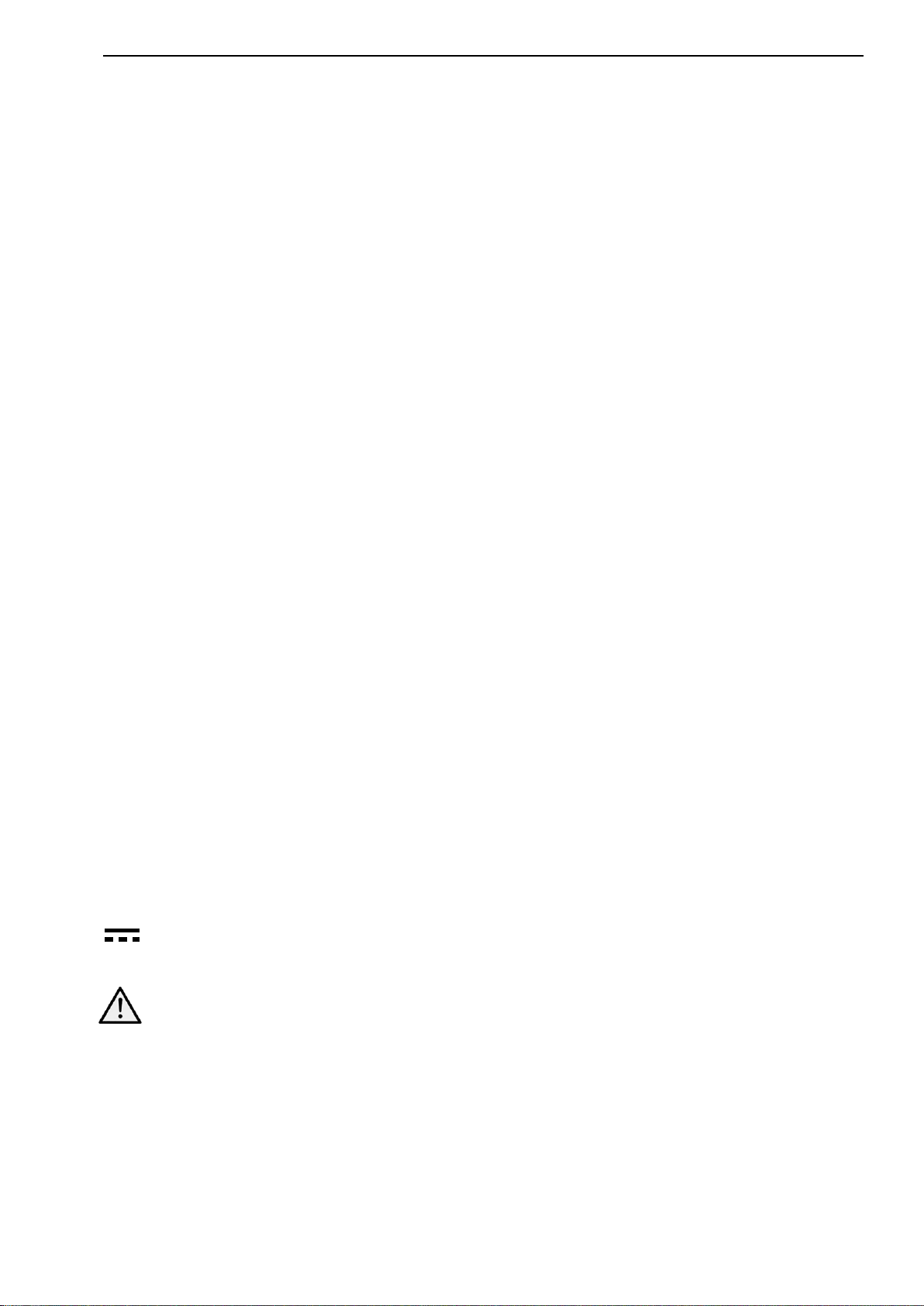
1 Informations de sécurité
Cet instrument est un appareil de Classe de sécurité I suivant la classification CEI et i l a été
conçu pour satisfaire aux dispositions de la norme EN61010-1 (Règles de sécurité pour
appareils électriques de mesurage, de régulation et de labor atoire).
Cet instrument a été testé conformément aux termes de la norme EN61010-1 et il a été fourni
en bon état de sécurité. Le prés ent manuel d'instructions c ontient des informations et des
avertissements que l'ut ilisateur doit suivre afin d'as s urer une utilisation sans danger et de
conserver l'appareil da ns un parfait état de sécurité d’utilisation.
Cet instrument a été conçu pour utilisation en intérieur, dans un environnement de degré de
pollution 2 pour une plage de températures allant de 5 °C à 40 °C et une HR de 20 % à 80 %
(sans condensation). Il peut occasionnellement êt re soumis à des températures comprises
entre +5° et -10 °C sans détéri or ation de sa sécurité. Ne pas le faire fonctionner en présence
de condensation.
Cet instrument est équi pé d’une pile au lithium-ion polymère rechargeable ; ne pas exposer
l’instrument à des s our ces de c haleur ou à des environnements à haute-température, tels que
l’intérieur d’un véhicu le inoccupé au soleil. Recharger la pile uniquement dans l’instrument en
utilisant le chargeur fourni.
Ne pas incinérer l’instrument et/ou la pile ; se reporter au Guide d’entretien pour les
informations sur le rem plac ement et le rejet de la pile.
L’utilisation de cet appa reil d’une manière non spécifiée par les présentes instructions risque
d'affecter la protection de sécurité fournie.
AVERTISSEMENT !
Toutes les pièces access ibl es aur ont la même tension que celle du c orps extérieur de la prise
d’entrée SMA. Noter en partic uli er que les boîtiers des deux conn ec teurs USB sont
galvaniquement connectés au corps de l’entrée SMA et que leur potentiel sera de ce fait c elui
de la masse lorsque l’un ou l’autr e des ports USB sera connecté à un ordinateur de bureau.
Pour assurer la sécurité de l’utilisateur quelles que soient les autres circonstances, il est
essentiel que l’entrée n e soit pas connectée à une tension de masse excédant 30 Vcc ou
30 Vrms, ce qui représente la limite de SELV (Tension extra-basse de sécurité) telle que la
définit la CEI.
Débrancher l’instrument de toute source de tension avant de l'ouvrir pour effectuer des
réglages, remplacements, travaux d'entretien ou de r épar ations. Toute opération de régl age,
de maintenance et de réparatio n sur l’instrument ouvert sera effectuée uniquement par un
personnel compétent en conjonction avec le Guide d’entreti en, voir la section Maintenanc e.
Ne pas mouiller l’instrument lors de son nettoyage ; voir la sect ion Maintenance pour de plus
amples informations.
Les symboles suivants sont utilisés sur l’instrument et dans ce manuel.
Courant direct
ATTENTION – se reporter à la documentation jointe.
L’instrument peut être endommagé si ces précautions ne sont pas respectées.
Adaptateur/Chargeur
La tension d’entrée uni v er selle de l’adaptateur/char geur est de 100-240 Vca, 50/ 60 Hz. Il s’agit
d’un appareil de Classe II (double isolation), entièr ement approuvé selon les normes EN 609501 et UL 60950-1 (E245390 dans la list e UL) .
- 2 -
Page 4
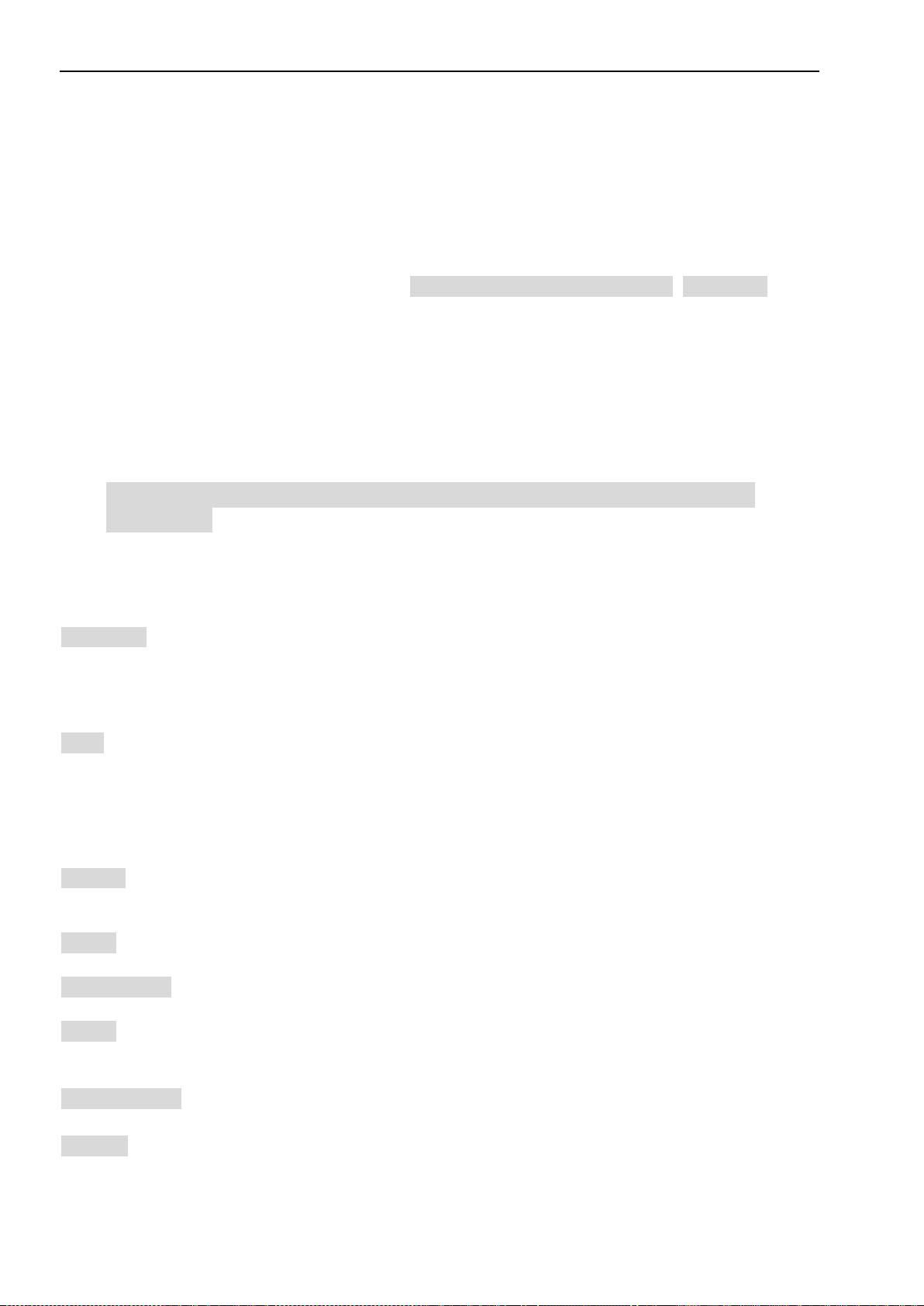
2 Informations générales
2.1 About this Guide (À propos de ce guide)
Ce guide contient les inst r uc tions du menu ‘Help’ (Aide) propres à l’ ins trument, plus quelques
informations essentielles, par ex. le chapitre ‘S afety’ (sécurité). L’écran ‘Help’ est divisé en
Topics (Thèmes) associés à chaque sous-menu des cinq groupes de menus principaux ;
chaque ‘Topic’ explique les fonctions accessibles à par tir de ce sous-menu, voir section 3.8.2
pour plus de détails. Sur l’écran ‘ Help’, les titres des ‘T opic s’ et des fonctions qui se rapport ent
au contexte du menu actuel, s ont affichés en texte vert pour en faciliter la référence ; dans ce
guide, ces mêmes titr es sont grisés, par ex. Specifications and Capabilities, Frequence, etc.
Les noms des fonctions gris és de la même manière sont principalement les noms des t ouc hes
programmables des menus et fonctions tels qu’ils apparaissent à l’écran. Noter, c ependant,
que les touches des menus contextuels sont décrites dans le cadre de la fonction associée et
ne comprennent pas leur propre titre grisé ; par contre, elles s ont identifiées dans le texte ent re
deux apostrophes ‘ ‘, par ex. ‘Set by Tab/Jog’. Les touches définies comme ‘hard keys’ sont
aussi identifiées dans c e guide de la même manière, par ex. ‘Navigate Screen’, ‘View’.
Dans ce guide comme sur l’écran Help, > entre le nom des touches indique la s équence de
touches requises pour sélectionner la fonction décrite.
2.2 Specifications and Capabi lities (Caractéristiques technique s e t
capacités)
Le PSA2702 et le PSA1302 sont des analyseurs de spectre portables incorporant un écran
couleur tactile TFT haut e résolution. Ils sont suffisamment petits et légers pour être utilisés
comme appareils portables avec une durée de vie de la pile de plus de huit heures pour chaque
charge.
Fréquence (Fréquence) peut être réglée de 1 MHz à 2 700 MHz ou 1 300 MHz respectivement
à une résolution de 1 kHz. Span (Excursion) peut être réglée entre 0,270 MHz et 2 699 MHz ou
1 299 MHz. La RBW (largeur de bande de r és olution) peut être réglée s ur 1 MHz, 280 kHz ou
15 kHz. La précision de la fréquence est de 10 ppm. La précision du marqueur est de 0,37 %
de la plage.
Level (Niveau) L’échel le d’amplitude à l’écran est de 85 dB avec un niveau de référence de –
20 dBm ou 0 dBm. Un grossissement vertical jusqu’à 1 dB/di v peut être sélectionné. Le bruit de
fond plancher est meilleur que -95 dBm pour un niveau de référence de -20 dBm et une RBW
de 15 kHz (filtre de ligne vidéo ac tivé). La précision de l’amplitude est meilleure que +/-1 dB à
50 MHz pour une planéité de niv eau meilleure que +/-1,5 dB de 1 MHz à 2,7 GHz ou 1,3 GHz.
La puissance d’entrée maximum sans dommages est de +20 dBm ou 15 Vcc.
Markers (Marqueurs) deux marqueurs sont disponibles avec lecture d e fréquence et de niveau
pour chacune des valeurs incrémentales. Les marqueurs peuvent être en mode recherche ou
suivi des crêtes.
Sweep (Bala y age) peut être continu ou simple. La durée de balayage est définie par l ’excursion
et la RBW.
Demodulation (Dém odulation) un mode zéro excursion est disponible avec démodulation audio
AM ou FM.
Traces (Tracés) il y a trois tracés : temps réel, aperçu et référence Le tracé en temps réel peut
être normal, suivi de crêtes, ou moyen (2 à 48 balayages). J usqu’à 999 tracés peuvent être
sauvegardés en interne .
Screen Images (Im ages d’écr an) la totalité de l’écran peut être sauvegardée sous form e
d’image d’écran. Jusqu’à 999 images peuvent être enregis trées dans l’instrument.
Set-ups et Presets (Configurations et préréglages) Des configurations complètes de
l’instrument peuvent êt r e enr egi s trées (999 au maximum). Des préréglages sont disponibles
- 3 -
Page 5
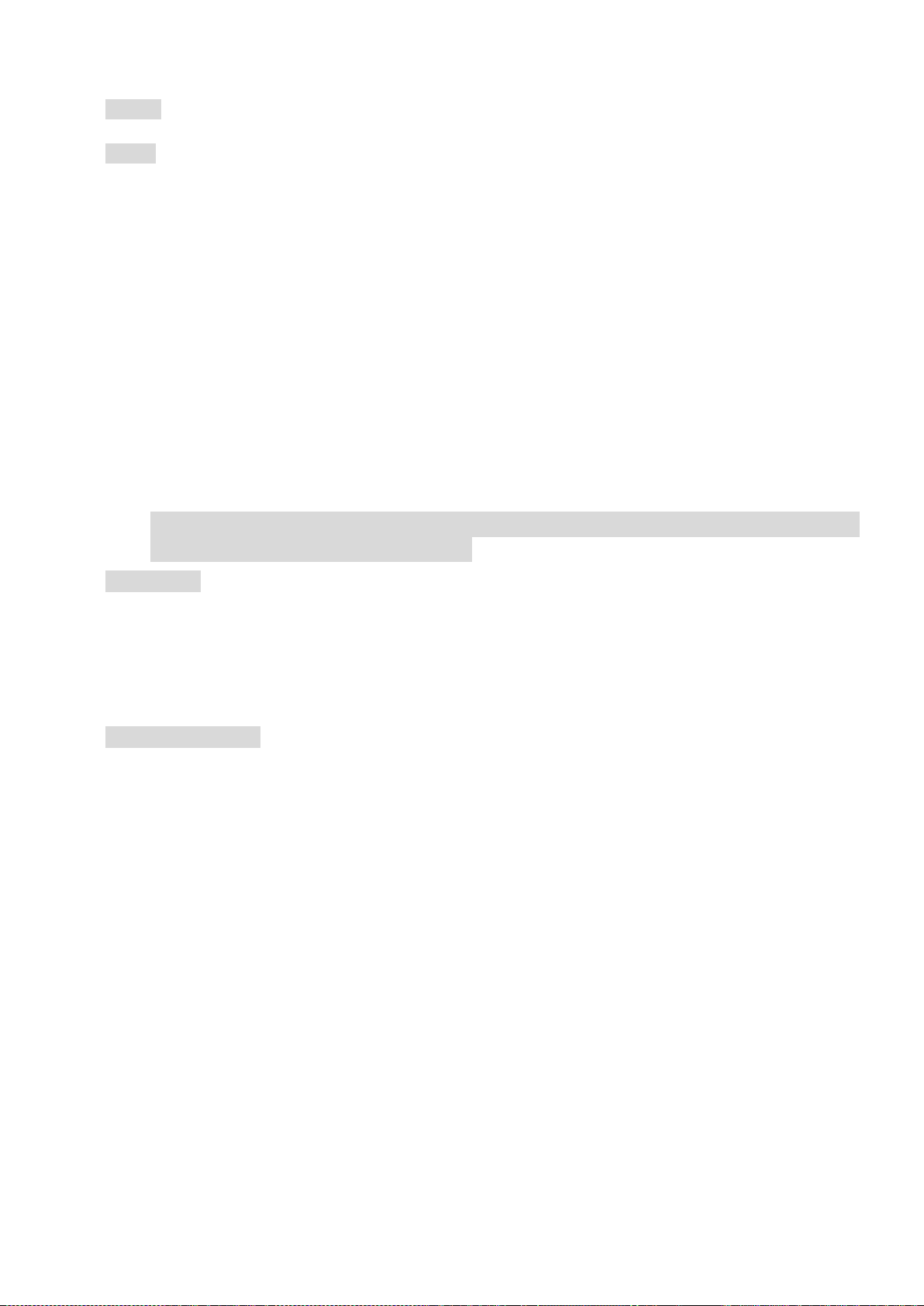
pour réinitialiser la totalité des réglages et pour les plages de fréquences les plus fréquemment
utilisées.
Status and Help (Statut et Aide) le statut complet de l’instrument peut être affiché ai ns i que l es
écrans de l’aide dépendante du contexte.
Power (Alimentation) l’instrument peut être alimenté par des piles ou sur le secteur. La durée
de fonctionnement des piles dépend de la luminosité de l’écran, mais elle excède typiquem ent
8 heures. ‘Auto-off’ (Arrêt automatique) peut être sélectionné pour éteindre l’instrument de 5 à
60 minutes après la dernièr e utilisation d’une touche.
2.3 Articles fournis
Analyseur de spectre po rtable avec support/protecteur d’éc ran
Module d’alimentat ion/chargeur CA à tension universelle, prises interchangeables pour
différents pays.
Stylet de rechange
Câble USB – Fiche mini B à fi c he s tandard A.
Fiche d’adaptation d’ entrée de déclenchement – Jack de 3,5 mm en BNC.
Guide rapide multilingue (anglais, français, allemand, italien et espagnol).
Manuel d’instructions complet (anglais uniquement).
CD de support contenant des versions PDF avec hyperliens des manuels imprimés plus des
fichiers d’aide.
2.4 Upgrade Option U01 and Firmware Upgrades (Option avancée U01 et mises à jour du logiciel propre)
Option U01 est une option avancée disponible qui offre plusieurs fonctions supplémentaires
dont ‘Data Logging’ (sauv egarde de données), Limits ( Limites), ‘Signal Offsets ’ (Décalages de
signaux), ‘Compensat ion Tables’ (Tableaux de compensation) et ‘Triggering’ (Déclenchement).
Cette option est installé e à par tir d’une clé USB. Pour vérifi er s i U01 es t déjà installée, voir les
écrans ‘Status’.
L’option U01 peut être achet ée s ur le site Internet aimtti. c om ou auprès de votre distributeur
local.
Firmware Updates (Mises à jour du logiciel propre) TT i peut offrir des versions mises à jour du
logiciel propre de l’instrument afin d’ajouter de nouvelles fonctionnalités ou de c orriger des
‘bogues’. Ces mises à jour seront téléchargeables gratuitement à partir du site Internet de AimTTi. La version actuellement installée est indiquée sur l’écr an ‘Status’. La mise à jour es t
installée à partir d’une clé USB.
2.5 Utilisation initiale – Chargement de la pile
À la livraison, la pile interne sera probablement totalement déchargée. Il faudra donc br ancher
l’instrument dans s on chargeur pendant au moins deux heures a v ant de l’utiliser pour la
première fois.
- 4 -
Page 6
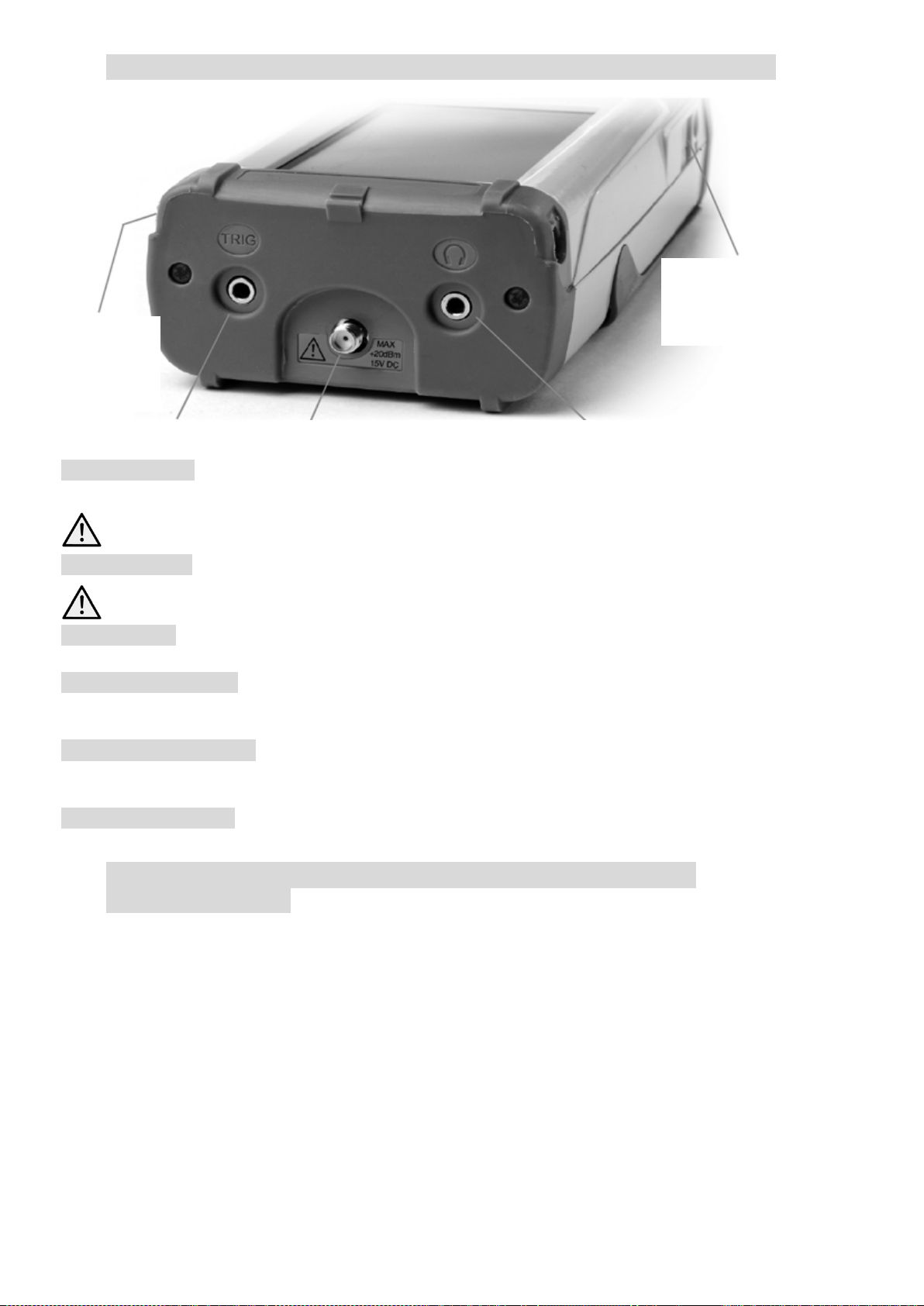
2.6 Input and Output Connections (Conne x ions d’entrée et de sortie)
Prise USB hôte
Entrée/Sortie de déclenchement Entrée de signal (SMA) Sortie audio démodulée
Entrée de
Prise USB de
périphérique
l’alimentation
CC
Input
DC Power Input (Entrée d’alimentati on CC) Prise d’alimentation 1, 3 m m installée sur le côté
droit de l’instrument.
N’utiliser que le module d’alimentation/chargeur fourni par TTi avec l’appareil.
RF Signal Input (Entrée de signal RF) connecteur SMA. Impédance d’entrée de 50 Ohms.
La puissance d’entrée maximum admissible est de +20 dBm ou +127 dBuV de puissance RF
(2,2 Vrms), ou 50 Vcc. Des niveaux supérieurs pourraient endommager l’instrument.
Audio Output (Sortie Audio) jack stéréo de 3,5 mm. Son branchement coupe le haut-parleur
interne.
USB Host Connector (Connecteur USB hôte) connecteur de type A sur le côté gauche révélé
en faisant glisser le cache coul is sant. Cette prise sert exclus ivement au branchem ent d’une clé
USB utilisée pour le transfert de fichiers.
USB Device Connector (C onnec teur USB de périphérique) c onnecteur type Mini B sur le côté
gauche révélé en faisant glisser le cache coulissant. Cette prise sert exclusivem ent au
branchement sur un ordinat eur - voir File Ops > Link to PC.
Trigger Input/Output (Entrée/Sortie de déclenchement) pr i s e jack mono 3,5 mm. Fonctionnelle
uniquement quand l’option U01 est installée.
2.7 Battery and AC Line Operation (Utilis at ion de la pile et de l’alimentation CA)
Les instruments sont al imentés par une pile interne Li-io n polymère rechargeable qui peut
fournir plus de 8 heures d’utilisation continue (en fonction de la luminosité de l’écran) .
La pile est rechargée par le char geur 5 V/2 A fourni qui peut recharger une pile totalement
déchargée en moins de 3 heures.
N’utiliser que le chargeur f ourni pour recharger l’instrument.
La charge de la pile est indiquée à l’écran ; quand un seul segment est visible et qu’il change
de couleur, la charge de la pile n ’es t plus suffisante que pour moins d’une heure d’utilisation.
L’instrument peut être utilisé de façon continue à partir de ce chargeur externe en atelier.
Quand la pile est en charge, la DEL à côté de la prise du chargeur clignot e. Quand la pile est
totalement rechargée, la D E L s ’ ar r ête de clignoter, mais res te allumée tant que le chargeur est
connecté.
- 5 -
Page 7
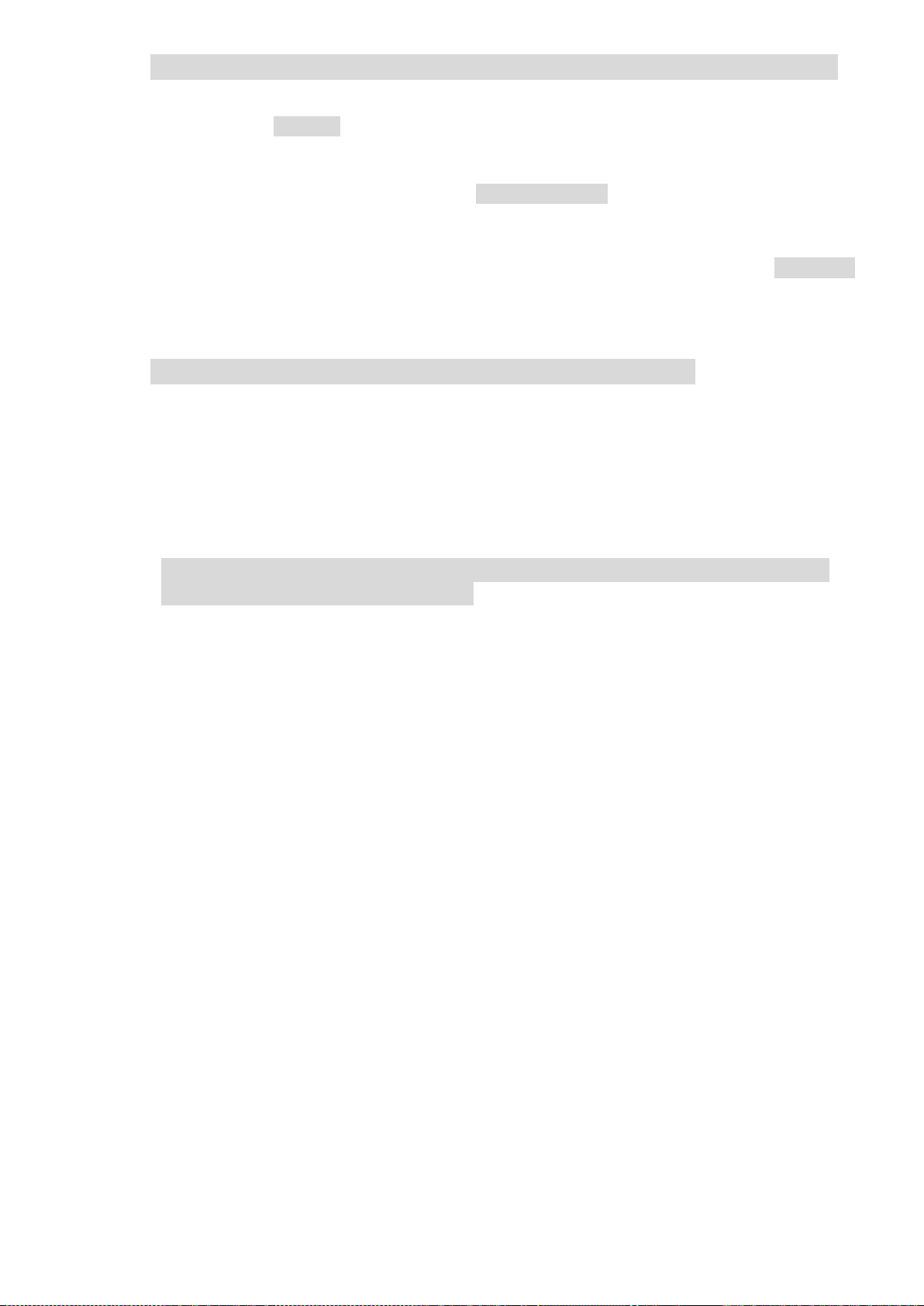
2.8 Bench Stand et Screen Protector (Support e t protection de l’écran)
L’instrument est prévu p our une utilisation portable ou pour les applications en atelier.
Il est fourni avec son tilt stand (support inclinable) r eplié à l ’arrière de l’instrument. Il peut être
déployé jusqu’à un angle d’environ 40°.
Pour protéger l’écran pendant les déplacements, le s upport peut être détaché de la base et
remis en place sur la face avant pour servir de Screen protector (protection de l'écra n) .
Pour détacher le support , il suffit d’écarter les côtés jusqu’à ce que les ergots sortent du c orps
de l’instrument.
Pour une utilisation en extérieur, le ‘Screen Protect or’ peut être relevé pour servir de sun s hi eld
(pare-soleil) et améliorer la visibilité des informations à l’écran à la lumière du jour.
Quand il n’est pas nécessai r e, il peut être détaché et rangé de nouveau à l’arrière de
l’instrument.
2.9 Touch-screen et Hard Keys (Écran tactile et touches)
Le mode normal de fonctionnement de l’instrument c onsiste à utiliser les touches en bas de
l’écran tactile, auxquelles viennent s’ajouter, le c as échéant, les touches en dessous de l’éc ran.
Les touches de l’écran tacti le s ont normalement activées en appu y ant fermement avec un doigt
ou le pouce ou légèrement avec u n ongle. Alternativement, l’opérateur peut utiliser le stylet
fourni qui s’accroche dans la base de l’instrument.
Il est aussi possible d’util is er l’instrument sans toucher l’écran du tout, en utilisant l es c i nq
touches ‘navigator’ (navigateur) pour activer chacune des fonctions de l’écran tactile.
2.9.1 Using hard keys to navigate the touch-screen (Utilis ation des touches
pour naviguer sur l’écran tactile)
Appuyer sur le bouton circulaire marqué ‘Navigate Screen’ ( N aviguer sur l’écran) pour changer
la fonction des cinq touches de navigation du contrôle des ‘Markers’ au contrôle de la position
du surlignage de touche sur l’ éc r an. La position du surlignage est indiquée par le changement
de couleur de la touche en violet. Appuyer sur le bouton au centre pour activer la touche
sélectionnée.
- 6 -
Page 8

3 Guide de démarrage rapide
Il est recommandé que tous les utilisateurs, y compris l es utilisateurs familiers avec les
analyseurs de spectre RF, prennent le peu de temps requis pour lire ce manuel d’instructions
avant d’utiliser l’instr ument.
Toutefois, pour les utilisateurs qui souhaitent s'i ni tier à la pratique aussi rapidement que
possible, ce qui suit peut s'avérer utile.
1. Appuyer et maintenir enfoncée la touche ’Power’ jusqu'à ce que le rétroéclairage de l'écr an
clignote. Attendre quelques secondes, puis vérifier l'indicateur d'état de la batt er i e s ur l 'éc r an.
Si la charge indiquée est i nférieure à 25 % de la pleine charge, l'instrument doit être connecté à
son chargeur.
2. Brancher le signal à mes urer sur le connecteur SMA en haut de l'ins trument. Le signal
maximal admissible sans dommage est de +20 dBm (+127 dBuV ou 2,2V rms). Le signal
maximum mesurable est de +0 dBm (+107 dBuV ou 223 mVrms). S'il y a une possibilité que le
signal excède ces niveaux, ajouter une atténuation en ligne appropriée.
3. S’assurer que les touches de na vi gation sont en mode de commande des marqueurs
’Control Markers’ (touches illuminées en vert). Dans le cas contraire, appuyer sur la touche
ronde marquée ’Control Mark er s’. Ceci sélectionne également les commandes par les touches
de l’écran tactile.
4. Appuyer sur la touche mar quée ’P resets’ (Auto-Set). Sélectionnez ’Auto Set’ et appuyer sur
’Execute’ pour confirmer.
L'instrument effectuera un balayage de l’excursion totale des fréquences (1 MHz à
2 699/1 299 MHz) au niveau de référence 0 dBm et trouvera le plus haut ni ve au du balayage. Il
effectuera ensuite des balayages supplémentaires sur des excursions moins larges, et , le cas
échéant, au niveau de référence de -20 dBm.
Pendant ce temps, un message de statut : ’SCANNING’ s’affiche en rouge en arrière-plan pour
indiquer l’avancement du balayage. Quand le balayage est terminé, le message indique le
statut : ’COMPLETE’.
Lorsque le mode Auto Set a terminé son opération, l'analyseur doit être réglé sur une excursion
assez étroite (typiquement 10 MHz) centrée sur le signal avec le marqueur M1 sur la fréquence
centrale et en mode ’Peak-find’ de recherche de crête (indiqu é par une flèche vers le haut
devant la valeur de M1). ’RBW’ sera défini comme ’Auto’.
5. Appuyer sur ’Exit’ pour reve nir au menu principal.
Le marqueur M2 peut être activé à partir de la touche marquée ’Cont r ol Markers’. Les
marqueurs sont déplacés en utilisant les touches de navigation – les flèches gauche/droi te
déplacent les marqueurs, haute établit le mode de recherche de crête ’Peak-Find’ par le quel le
marqueur sélectionné p asse au sommet de la trace, basse définit le mode ’Scroll’ par lequel le
marqueur se déplace sur l'écr an de pixel en pixel (1/270
actuellement sous contrôle est sélectionné par la touc he c entrale (M1/M2) et indiqué par une
flèche avant la lecture de la valeur du marqueur.
À partir du menu principal, des réglages peuvent être effectués sur la fréquence centrale et
l’excursion (ou le dém arrage et l’arrêt), le mode de balayage, le t ype de détecteur, la RBW et
VBW, le niveau de référence, les traces et les marqueurs af fichés.
ème
de l’excursion). Le m ar queur
Le système de menus est hiér ar chique, par lequel chaque touche de la ligne du haut
sélectionne un groupe de cinq touches de sous-menus sur la seconde ligne.
Chacune d'entre elles donne accès à un groupe de touches sur la ligne du bas qui exécutent
effectivement les fonctions.
Une aide se rapportant au cont exte de chaque groupe de sous-m enus es t accessible en
appuyant sur la touche mar quée " Status (Help)", puis, si elle n'est pas déjà sélectionnée, sur
’Context Help’. Ceci four nit suffisamment d'informations pour comprendre les principes de
fonctionnement.
- 7 -
Page 9

4 Système de Menus
4.1 Control via the Menu System (Commande à par t ir du système de
menus)
Le système de menus par défaut de l’instrument comprend trois rangées de cinq touches. La
rangée du haut représente le niveau supérieur du système de m enus et définit cinq groupes de
menus comme suit :
Freq/Span (Fréq/Excurs) contrôle la gamme de fréquences de l’analyseur de spectre, ainsi que
le mode ‘Zero Span’ (zéro excursion).
Sweep/BW (Balayage/ Lar geur de bande) commande le balayage et règle la RBW.
Level/Limits (Niveau/Limites) contrôle l’atténuateur d’entrée, plus l’échelle de l’affichage de
l’amplitude. La fonction ‘Limits’ n’est disponible que si l’option U01 est installée.
Traces/Markers (Tracés/Marqueurs) contrôle les tracés qui apparaissent à l’écr an (y compris
les tracés à sauvegarder /rappeler) et les marqueurs qui sont utilisés pour le mesurage.
Setup/Functions (Configuration/Fonctions ) commande les fonctions de mesurage spécifiques
et la sauvegarde et le rappel des réglages de l’instrument . L’enregistrement est aussi cont r ôlé
lorsque l’option U01 est installée.
Chaque groupe comporte jusqu’à cinq sous-groupes qui apparaissent sur la rangée de touches
du milieu. Le groupe et le sous -gr oupe actuellement sél ec tionnés sont indiqués par la
coloration des touches correspondantes en bleu foncé.
Les touches de la rangée inférieure représentent les fonctions qui peuvent être ac tivées pour
chacun des nombreux sous-gr oupes. Ces touches peuvent déclencher une action imm édiate
ou ouvrir un menu déroulant, ou créer une boîte de dialogue pour les saisies de l’utilisateur .
Les fonctions spécifiques telles que la saisie de la fréquence et les opérations dans le système
de fichiers remplacent les touches normales des menus par un nouvel ensemble de touches
correspondant à la fonction en cours.
4.2 Hard Keys (Touches directes )
Run/Stop (fonction Marche/Arrêt manuelle) commande le balayage. Elle reproduit la fonction
de la touche de l’écran tactile directement en dessous du gr aticule.
Exit (Quitter, Annuler) ferme le menu déroulant ou la boîte de dialogue.
Status (Help) (Statut, Aide) ouvre la liste complète des statuts de l’instrument et permet
d’accéder aux ‘System Utilities’ (Utilités du système) et à l’écran ‘Help’.
View (Live > View) copie l’un des tracés en temps réel sur l’écran ‘View ‘(V oi r ) . Cette action
reproduit celle de la touche pr ogr ammable ‘Traces/Markers > Traces/Stores > View’.
Presets (Auto Set) (Prér églages, Réglage auto) ouvre le menu ‘Presets’ : ‘Standard P r eset’,
‘User Preset‘ et ‘Auto Set ’ .
Navigator Keys (Touches de navigation) les cinq touches direc tes qui compose le ‘Navigator’
offrent deux modes opérat oires qui sont sélectionnés au moyen des petites touches illuminées
de chaque côté. Ces modes sont : C ontrol Markers (Commande des mar queur s ) par défaut et
Navigate Screen (Naviguer s ur l’écran) (voir section 2.9.1).
Lorsque le mode ‘Navigat or ’ est modifié, une fenêtre d’inf ormation apparaît pour expliquer
l’action en cours des touches ‘Navigator’. Cette fenêtre peut être fermée par l’utilisat eur qui le
souhaite à partir du Prompt (Invite) ‘Status>Status/System>Alerts>Navig’. Invite.
- 8 -
Page 10

4.3 Fréquence/Balayage
Centre
Set
Set
Step
Step
Span
Set
Zoom
Out
Zoom
In
Zero
Span
Exit
Z-Span
Demod
4.3.1 Frequence/Span > Centre
Appuyer sur ‘Centre’ pour c hanger l ’annotation de la ligne supérieure pour
‘Centre/Span’ si elle indiquait auparavant ‘Start/Stop’. Les cinq touches sur la
rangée inférieure permettent de changer la fréquence du centre :
Set
Centre
d’édition de la fréquence. Appuyer sur ‘Set by K/B’ dans cet écran pour revenir à l’écran du
clavier numérique. Appuy er sur ‘Exit’ pour revenir au menu principal ‘Centre’. Le dernier mode
utilisé (K/B ou Tab/Jog) s era conservé.
C=M1
Down
menu ‘Frequency/Span’ .
4.3.2 Fréquence/Balayage>Balayage
Span
sur ‘Set by K/B’ dans cet écran pour revenir à l’écran du clavier numérique. Appuyer sur ‘Exit’
pour revenir au menu principal ‘Centre’. Le dernier mode uti lisé (K/B ou Tab/Jog) sera
conservé.
Set Centre (Réglage du Centre) ouvre un clavier numérique av ec lequel la
fréquence requise peut êt re saisie en MHz à une résolution de 0,001 (1 kHz).
Appuyer sur ‘Set by Tab/Jog’ dans cet écran pour atteindre une méthode alternative
C=M1 règle la f r équence centrale sur la fréquence du ‘Marker 1’.
C=Pk
C=Pk règle la fréquence centrale sur la fréquence de la crête d’amplitude
dans les limites act uell es d’excursion.
Up
Step Up/Down modif ie la fréquence centrale de la valeur incrémentale ou
décrémentale déf ini e par la fonction ‘Step Size’ (taille des i nc réments) du
Appuyer sur ‘Span’ pour changer l’annotation de la ligne supérieure pour
‘Centre/Span’ si elle indiquait auparavant Start/Stop. Les cinq touches de la rangée
inférieure permettent de changer l’excursion du bala ya ge :
Set Span ouvre un clavier numérique avec lequel l’excursi on requise peut être
saisie en MHz à une résolution d e 0,001 (1 kHz). Appuyer sur ‘Set by Tab/Jog’ dans
cet écran pour atteindre une méthode alternative d’éditi on de l a fréquence. Appuyer
Set to
Mdelta
Set to Mdelta règle l’exc ur s i on s ur une valeur égale à la différence de fréquence
entre les marqueurs M1 et M2 (s’i ls sont tous deux activés).
Zoom Out/In augmente ou réduit l’excursion à partir de sa valeur actuelle
dans une séquence 1:2:5.
Zéro Span règle l’excur s i on s ur zéro et permet d’appliquer la démodulation.
Voir la section suivante.
4.3.3 Frequence/Span > Zero Span
Le mode Zero Span (zéro excursi on) règle l’excursion sur zéro et c hange l’affichage du
balayage en ligne horizontale au niveau du signal. La démodulation AM ou FM peut être
appliquée au signal.
Exit Z-Span annule le mode ‘zero span’ et revient au menu ‘Span’ normal - voir
page précédente.
Demod ouvre un menu déroulant qui permet de sélectionner le type de modulation.
Un filtre audio peut auss i être sélectionné pour réduire le bruit.
- 9 -
Page 11

Volume
Volume
Start
Stop
Set
Start
Set
Stop
Start=M1
Fix
Fix
Step
Down
Step
Up
-more2 of 2
Step
Set
Set to
Set to
Centre
Set to
M1
Vol Up/Down (Volume Haut/Bas) r ègl e le niveau du volume audio
Down
Up
démodulé de 1 à 16.
Le signal audio est appliqué au h aut-parleur interne, sauf si le casque est branché dans la prise
de sortie audio sur la parti e s upér i eure de l’instrument.
4.3.4 Frequence/Span > Start/Stop
Appuyer sur ‘Start/Stop’ pour changer l’annotation de la ligne supérieure pour
‘Start/Stop’ si elle indiquait auparavant ‘Centre/Span’. Les cinq touches de la
rangée inférieure permettent de changer les fréquences ‘St ar t’ ou ‘Stop’ :
Set Start/Stop ouvre un clavier numérique avec lequel la fréquence
requise peut être saisie en MHz à une résolution de 0,001 (1 kHz).
Appuyer sur ‘Set by Tab/Jog’ dans cet écran pour atteindre un mode
alternatif d’édition de l a fréquence. Appuyer sur ‘Set by K/ B ’ dans c et écran pour revenir à
l’écran du clavier num érique. A ppuyer sur ‘Exit’ pour revenir au menu principal ‘Centre’. Le
dernier mode utilisé (K/B ou Tab/Jog) sera conservé.
Start=M1, Stop=M2 règle les fréquences ‘Start’ et ‘Stop’ sur celles des marqueurs
Stop=M2
Undo
-more1 of 2
Start
l’écran. Appuyer à nouveau sur la touche pour annuler la fonction. La fonction •Fix Stop• est
similaire à la fonction ‘ Fix Start’ pour la fréquence ‘S top’.
M1 et M2 sous réserve qu’ils soient tous deux actifs.
< Undo revient aux fréquences ‘S tart’ et ‘Stop’ qui existaient juste avant que
l’opérateur n’appuie sur la touche Start=M1/Stop=M2.
More 1 of 2 (Plus 1 sur 2) sélectionne un autre ensemble de touches de fonctions
qui offrent une méthode supplémentaire pour changer les fréquences ‘Start’ et/ou
‘Stop’ sur la base de la taille de l ’incrément de fréquence :
Fix Start fixe la fréquence ‘Start’ à sa valeur actuelle pour que les
Stop
touches ‘Step Up/Down’ ne soient opérationnelles que sur l a fréquence
‘Stop’. Le mot ‘Fix’ appar aît à côté de la fréquence ‘Start' en haut de
Step Up/Step Down augmente ou réduit les fréquences ‘Start ’ et ‘Stop’ de
la valeur incrémentale actuelle. Si la fréquence ‘St ar t’ ou ‘Stop’ a été
‘fixée’, seule l’autre fréquence sera altérée.
More 2 of 2 (Plus 2 sur 2) annule ‘Fix Start’ ou ‘Fix Stop’ et sélect ionne l’ ensemble
précédent de touches de fonctions.
4.3.5 Frequence/Span > Step Size
Size
Step
‘Set by K/B’ dans cet écran pour revenir à l’écran du clavier numérique. Appuyer sur ‘Exit’ pour
revenir au menu princip al ‘C entre’. Le dernier mode ut ili s é ( K/B ou Tab/Jog) sera conservé.
Auto
Span/10
Mdelta
Règle la taille incrémentale de la fréquence en utilisant les touches ‘Step Up/Down’.
Set Step ouvre un clavier numérique avec lequel la f r équenc e requise peut être
saisie en MHz à une résolution de 0,001 (1 kHz). Appuyer sur ‘Set by Tab/Jog’ dans
cet écran pour atteindre un mode alternatif d’édition de la fréquence. Appuyer sur
Auto Span/10 règle automatiquement la taille de l’incrément sur la largeur de
l’excursion afin que l’incrément soit égal à une division de graticule.
Set to Mdelta règle la taille de l’incrément pour qu’il soit égal à la différence de
fréquence entre celles des marqueurs M1 et M2 (s’ils sont ac tivés).
‘Set to Centre’ (Régler au centre) règle l’incrément pour qu’il soit égal à la
fréquence centrale.
- 10 -
Page 12

’Set to M1’ (Régler sur M1) règle l’incrément pour qu’il soit égal à l a fréquence du marqueur
Freq
Presets
Full
Span
Store
Recall
Toggle
Last
RBW
Auto
15k Hz
280k Hz
1M Hz
Video
Filter
On
Off
Sweep
Repeat
Single
M1.
4.3.6 Fréquence/Balayage > Préréglages de fréquences
Offre une méthode rapide de sauvegarde et de rappel des échell es de fréquences
(centre+span ou start+stop). Aucun autre paramèt re n’est sauvegardé ou rappelé.
Full Span (Excursion totale) règle l’échelle de fréque nc es sur 1 MHz, sur 2 700 MHz
ou sur 1 300 MHz.
Store Preset (Sauvegarde de préréglage) ouvre un menu déroulant de six valeur s
Preset
existante sera remplacée.
Preset
préréglées. Appuyer sur une touche du menu déroulant pour sauvegarder l’échelle
de fréquence actuelle dans cet emplacement préréglé. Tout e éc helle de fréquence
Recall Preset (Rappel de pr ér églage) ouvre un menu déroulant de six valeurs
préréglées. Appuyer sur une touche du menu déroulant pour utilis er l’échelle des
fréquences qui a été sauvegard ée dans cet emplacement pr éréglé. Si rien n’a été
sauvegardé à cet emplacement, un message d’erreur apparaît.
Toggle Last (Basculer s ur le dernier réglage) restaur e l’ éc helle de fréquences qui
existait avant le rappel de l a der nière échelle préréglée.
4.4 Sweep/BW (Balayage/Large ur de bande)
4.4.1 Sweep/BW > RBW
Permet de régler la largeur de ban de de r ésolution (RBW) pour le balayage :
Auto sélectionne automatiquement une RBW appropriée pour l’excursion actuelle.
Quand ce mode est sélectionné, le mot Auto apparaît devant la vale ur de RBW.
15 kHz fixe la RBW à 15 kHz ce qui off r e l a plus haute
résolution et le bruit le p lus faible, mais augmente la durée du
balayage pour les excursions plus large. 280kHz f ixe la RBW
à 280 kHz ce qui offre un compr omis entre la vitesse de balayage et la r és olution. 1MHz fi xe la
RBW à 1 MHz ce qui offre un balayage plus rapide pour de larges excursions aux dépens de la
résolution et du bruit.
4.4.2 Sweep/BW > Video Filter (Filtre vidéo)
Permet d’ajouter un filtre entre le détecteur et l’écran. Le filtrage vidéo réduit le bruit
dans le cadre du balayage sans affecter les crêtes de façon s ignificative au cours
de la mesure.
On allume le filtre vidéo.
Off éteint le filtr e vidéo.
Le statut du filtre vidéo (‘On’ ou ‘Off’) est indiqué dans la zone d’annotation en haut de l’écran à
côté de la valeur RBW.
4.4.3 Sweep/BW > Sweep
‘Sweep Control’.
- 11 -
Permet de régler le balayage en mode continu ou en mode balayage s imple.
Repeat (Répété) met le bala ya ge en mode continu sauf s’il es t arrêté par
pression de la touche ‘Sweep Control’ (Commande de balayage). Single
(Simple) permet de déclencher un balayage unique avec la touche
Page 13

Quand l’option U01 est installée, la fonction ‘Sweep Triggering’ (Déclenchem ent de balayage)
Single
ReArm
Running
(Stop)
Units/
dBm
dBuV
Graticule
0 dBm
-20 dBm
est disponible. Le déclenchement arrête le balayage quand il est en mode ‘Repeat’ et
déclenche le balayage quand il est en mode ‘Single’.
Sweep
Trigger
Sweep Trigger (Déclenc hement de balayage) ouvre un menu déroulant à partir
duquel la source de déclenchement peut être sélectionnée. Noter que ‘Limit s
triggering’ (Déclenchement dans les limites) n’est di s ponible qu’en mode ‘Repeat’.
Single ReArm (Réarmement simple) Ne s’applique qu’au mode ‘Single Sweep’.
Quand il est réglé sur ‘Auto’, le déclenchement est réarmé pour accepter un
nouveau déclenchement à la fin du balayage. Quand il est réglé sur ‘Manual’, il faut
appuyer sur la touche ‘Sweep Control’ avant de pouvoir déclencher un autre balayage.
4.4.4 Sweep Control Key (Touche de commande de balayage)
Cette touche se trouve directement sous le graticule du côté droit de l’écran. Son
action est reproduite pa r l a touche marquée ‘Run/Stop’.
La fonction de cette touche est de déclencher et d’arrêter le balayage en mode
‘Repeat’ et de déclencher l e balayage en mode ‘Single’. La couleur et le marquage de la
touche changent pour indiq uer le statut actuel du balayage.
4.4.5 Sweep Progress Bar (Barre d’avancement du balayage)
Quand la durée du balayage excède environ 1 seconde, le balayage s’étend progressi vement à
travers l’écran. Dans ce mode, une ligne jaune indique le progrès du balayage en bas du
graticule.
4.5 Level/Limits (Niveau/Limites)
4.5.1 Level/Limits > Units/Graticule (> Unités/Graticule)
Permet d’afficher le niveau soit en dBm ou en dB microvolts . Cette fonction permet
Graticule
aussi de contrôler la luminosité du graticule.
dBm sélect ionne l e mesurage du niveau en dBm (décibels relat i fs à
1 mW pour 50 Ohms). dBuV sélectionne le mesurage du niveau en dB
microvolts.
Noter que l’unité de mesure s ’applique à la fois aux valeurs du graticule et à l’affichage du
niveau du marqueur.
Graticule ouvre un menu déroulant qui permet de réduire la luminosité du graticule
ou de l’éteindre complètement.
4.5.2 Level/Limits > Reference Level (> Niveau de référence)
Ref.
Level
20 dBm soit sur 87 dBuV.
Permet de modifier le niveau de mesurage de référence en act ivant ou désactivant
l’atténuateur. Le m ar quage des t ouc hes change en fonction de l’unité de mesure
choisie.
0 dBm ou 107 dBuV ac tiv e l’ atténuateur et règle le niveau e n haut du
graticule soit sur 0 dBm soit sur 107 dBuV. -20 dBm ou 87 dBuV
désactive l’atténuateur et règle le niveau en haut du graticule soit sur –
4.5.3 Maximum Signal Levels (Niveaux maximum des signaux)
Les signaux qui excèdent le ni v eau de r éférence peuvent résulter d’erreurs de mesurage même
lorsque le signal excessif est hors de l’excursion actuelle.
Le niveau d’entrée maximum admissible est +20 dBm ou +127 dBuV de puissance RF (soir
environ 2,2 V rms) ou 50 V CC. L’application d’un signal excédant ces niveaux pourrait
endommager l’instrument et de tels dommages ne seraient pas couverts par la garantie du
produit.
- 12 -
Page 14

4.5.4 Level/Limits > Scale/Shift (> Échelle/Déplacement)
Scale/
Shift
Scale
Shift
Shift
Offset/
Clear
Set
Limites
Set
Limit
Limit
Action
Permet de changer l’échelle du graticule de sa valeur par déf aut de 10 dB/div
jusqu’à 1 dB/div. Pour les éc hel les de 5 dB/div ou moins, il devient nécessaire de
déplacer la fenêtre du grat i c ule vers le haut ou la bas pour visionner différentes
parties du tracé. Des touches ‘S hi ft’ sont fournies à cet effet.
Scale ouvre un menu déroulant dans lequel on peut sélectionner 10, 5, 2 ou
1 dB/div.
Shift Up/Down déplace la fenêtre du graticule vers le haut ou le bas de
Down
Down
division en division.
4.5.5 Level/Limits > Offset/Tables (> Décalage/Tableaux)
Les décalages d’amplitude et tableaux de compensation ne sont disponibles que lorsque
Tables
all
75 Ohm ajoute un décalage fixe pour compenser les signaux issus d’une source de 75 Ohms.
Fixed Offset permet d’ajouter un décalage de –50,0 à +50,0 dB au niveau de référence.
Faire attention de ne pas surcharger l’entrée.
Comp. Table permet de télécharger un fichier qui compense la présence de périphériques externes
dépendant de la fréquence, tels qu’une antenne.
On et Off active ou désactive le décalage actuellement sélectionné ou la compensation.
Set Offset ouvre un clavier numérique ou l’écran ‘Tab/Jog’ dans lequel le décalage fixe peut être réglé.
Select Table ouvre un écran de rappel de fichier pour les tableaux de compensation créés dans PSAManager.
l’option U01 est installée.
Clear All (Effacer tout) ferme tous les décalages et tableaux de compensation
qui étaient activés. Set ouvre un nouveau menu de commandes comprenant
les touches décrites ci-dessous.
4.5.6 Level/Limits > L imits
Les fonctions de lignes, formes et comparaison de limites ne sont disponibles que lorsque
l’Option U01 est installée. Les limites peuvent être de simples lignes droites ou des formes
complexes de niveau par rapport à la fréquence. Il est possible d’utiliser jusqu’à deux
limites en même temps – ‘Limit 1’ est rouge, ‘Limit 2’ est bleue. Un comparateur de limites compare le
signal aux limites et peut créer des actions conditionnelles.
Set Limits ouvre un nouveau menu de commandes qui permet de configurer une ou deux
Limites
Set Line ouvre un clavier numérique ou l’écran ‘Tab/Jog’ dans lequel un niveau fixe peut être configuré
en dBm ou dBuV. Select Pattern ouvre un écran de rappel de fichiers pour les tableaux de formes
limites créés dans PSA-Manager.
Limit On/Off active ou désactive la limite actuellement sélectionnée (1 ou 2).
Condition
Above/Below concerne les limites simples, une action sera créée lorsque le signal sera
supérieur/inférieur à la limite.
Inside/Outside concerne les limites doubles, une action sera créée lorsque le signal tombera entre (à
l’intérieur) des deux limites ou sortira de l’une ou l’autre.
limites en utilisant les touches comme suit : Limit1/Limit2 sélectionne la limite qui doit être
configurée ou activée ou désactivée.
Limit Condition ouvre un menu déroulant qui définit comment la comparaison entre le signal
et les limites est faite. Lorsque deux marqueurs sont affichés, la comparaison n’est faite
qu’entre les marqueurs. Sinon, le tracé complet est comparé.
Limit Action ouvre un menu déroulant qui définit l’action qui aura lieu quand la condition de
limit e sera satisfaite. Il peut s ’agir d’ un signal sonore, d’une impulsion de la prise de
déclenchement ou des deux.
- 13 -
Page 15

D’autres actions de ‘Sweep Triggering’ ou ‘Data Logging’ peuvent être créées à partir des menus des
Traces
Control
Trace
Normal
Limit
Peak
View
Off/On
View
Swap
Ref.
Off/On
Live
Off/On
Reset
Average
More
Dual
Single
Trace
Swap
fonctions respectives. L’action est créée à la fin du balayage.
Limit Offset ouvre un nouvel écran de commande dans lequel une limite peut être décalée
Offset
de ses valeurs initiales. Ceci est en particulièrement utile pour les formes limites qui
devraient autrement être complètement recréées.
4.6 Traces/Markers
4.6.1 Traces/Markers > Traces Control (Contrôle des tracés)
Contrôle l’affichage des trois tracés : Live (Temps r éel - vert), View (Aperçu - blanc)
et Reference (Référence - violet). Contrôle également la création de la trace ’View’.
View copie le tracé ‘Live’ actuel sur le tracé ‘View’ et active le tracé ‘View’ s’il était
désactivé.
Swap arrête le tracé ‘Live’ et place le tracé ‘View’ devant le tracé ‘Live’. Les
marqueurs de mesurage opèrent alors sur le tracé ‘View’. Appuyer de nouveau sur
la touche ou relancer le tr ac é ‘Live’ en appuyant sur la touche ‘Run’ p our changer de
tracé de nouveau.
View On/Off active/désactive la trace ’View’ sans créer une
nouvelle trace ’View’. Ref On/Off active ou désactive la trace
de référence. Live On/Off active ou désactive la trace en
temps réel. En mode Dual Trace, les deux traces sont activées/désactivées ensemble.
4.6.2 Traces/Markers > Mode Trace
Permet de contrôler comment le balayage est saisi dans le tracé en temps réel
Mode
Hold
mode d'affichage alternatif peut être sélectionné qui affiche ensemble les trac es normales et
traitées.
‘Live’.
Normal chaque point de fréquence du tracé est saisi avec l’amplitude obtenue par
le balayage en cours.
Peak Hold (Suivi des crêtes ) le tracé est saisi à partir de la plus grande amplitude
du balayage en cours.
Average le tracé est sai s i à partir de la plus grande amplit ude des bal ayages en
cours.
Reset (Réinitialiser) opère dans les deux modes ‘Average’ et ‘Peak hold’ pour
recommencer l’opératio n dès le début.
More 1 de 2 sélectionne une autre série de touches de fonctions relatives au mode
Dual Trace :
Dual Trace Mode Quand le m ode trace est réglée sur ’Peak Hold’ ou ’Average’ un
Single Trace sélectionne le mode trace unique norm al.
Dual Trace affiche la trace normale non traitée en vert avec la der nière trace
transformée complèt e ( ’ P eak H old’ ou ’Average’) derrière elle en jaune. Noter que la
trace jaune est mise à jour uniquement à la fin du balayage et peut par conséquent
Trace
être en retard sur la trace verte.
Swap Traces déclenche l ’affichage de la trace transformée (’Peak Hold’ ou
Traces
’Average’) en vert et sa mise à jour en temps réel. La trace jaune devient la trace
non transformée qui est mise à jour à la fin du balayage et peut par c onséquent être
en retard sur la trace verte.
- 14 -
Page 16

Noter que les fonctions ’Markers’ et ’Store Trace’ ne sont dis ponibles que pour la trace verte.
Trace
Stores
Store
Recall
Marker
Select
Units
Average
Number
More
Average Number (Nombre moyen) ouvre un menu déroulant à part i r duquel le
nombre de balayages inclus dans la moyenne peut être configuré entre 2 et 48.
More 2 de 2 renvoie à l'autre jeu de touches de fonction.
4.6.3 Traces/ M arkers > Traces Stores
Commande la sauvegarde et la récupération des tracés de référence et des images
d’écran. Les fichiers de tracés comprennent les valeurs d’amplitudes du tracé ainsi que
l’échelle de fréquence correspondante et la RBW. Les tracés ‘Live’ ou ‘View’ peuvent être
sauvegardés. Les fichiers des écrans sont des fichiers images de tout l’écran (hors la zone des
touches).
Store ouvre un nouvel écran de contrôle avec les touches suivantes :
La rangée supérieure de touches sélectionne ce qui sera sauvegardé, le tracé ‘Live’, ‘View’
ou l’image de l’écran.
Quick Save (Sauvegarde rapide) sauvegarde le fichier sous un nom par défaut en séquence
automatique de 001 à 999. La mise à jour du tracé reprend une fois que la sauvegarde est terminée.
Save As (Enregistrer sous) arrête temporairement la mise à jour du tracé et ouvre un second écran de
contrôle qui permet de choisir un nom individuel. Les touches sont les suivantes :
Change Name (Changer le nom) ouvre un clavier alphanumérique qui permet de saisir un nouveau nom
de fichier jusqu’à huit caractères.
Change default (Changer le défaut) permet de modifier le nom de fichier utilisé pour ‘Quick Save’. Il est
possible d’utiliser jusqu’à cinq caractères.
File Utilities (Services des fichiers) ouvre une fenêtre dans laquelle tous les fichiers existants sont
affichés et permet de les supprimer ou de les renommer.
Recall (Rappel) ouvre un écran de contrôle avec les touches suivantes :
La rangée supérieure de touches sélectionne ce qui sera rappelé :
Trace Only (Tracé uniquement) rappelle le tracé sauvegardé comme ‘Reference trace’ sans changer la
configuration de l’instrument.
State Only (Configuration uniquement) modifie la configuration (Échelle de fréquence, RBW, Filtre et
Niveau) pour qu’elle corresponde à la configuration présente lorsque le fichier a été sauvegardé.
Trace & State récupère le tracé sauvegardé comme ‘Reference trace’ et change la configuration.
Screen Image remplace la section supérieure de l’écran par l’image sauvegardée.
Recall File ( Récupération de fichier) ouvre une fenêtre de fichier dans laquelle le fichier choisi peut être
sélectionné et récupéré. Les fichiers sont triés par date. ‘Find A-Z’ (Trouver A-Z) n’inclut dans la liste
que les fichiers commençant par ce caractère. ‘Latest Files’ (Derniers fichiers) affiche jusqu’à 20 fichiers
récemment sauvegardés ou récupérés.
Recall Next/Previous (Rappeler Suivant/Précédent) rappelle le fichier suivant ou précédent dans la liste
sans qu’il soit nécessaire de revenir à l’écran ‘Recall File’. Cette fonction est utile pour les recherches
d’images d’écran.
4.6.4 Traces/Markers > Marker Setup (Configuration du marqueur)
Détermine la visibilit é des marqueurs, leur fonction et leur s uni tés de mesure.
Setup
Select ouvre un menu déroulant qui permet d’activer ou de désact iver les
marqueurs M1 et M2. M2 ne peut être activé que si M1 est déjà activé. Noter que la
touche ‘Control Markers’ peut remplir une fonction sim ilai r e.
- 15 -
Units ouvre un menu déroulant avec les unités de mesure de l’amplitude – les unités
du graticule (qui sont logar ithmiques), les Watts ou les Volts.
Page 17

Function ouvre un menu déroul ant avec les modes ‘Scroll’, ‘Peak Find’, ou ‘Peak
Function
Fix /
Marker
M1/M2
Manual
Marker
>Centre
Move
Move
Logging
Log
Type
Track’.
En mode ‘Scroll’, appuyer une fois sur l’une des touches ‘Mo v e Left/Right’ pour
déplacer le marqueur sélect ionné par incréments d’un pi xel. M ai ntenir la touche enfoncée pour
répéter automatiquement l’opération avec des déplacements plus grands.
En mode ‘Peak Find’, les touches ‘Move Left/Right’ déplacent le marqueur sélectionné sur la
crête suivante dans cette dir ec tion.
En mode ‘Peak Track’ (M1 uniqu ement), le marqueur essaiera de maintenir sa position sur
cette crête du tracé.
Noter que les touches ‘Navigator ’ ( Up/Down) peuvent remplir une fonction similaire. ‘Up’
sélectionne le mode ‘P eak Find’, ‘Down’ le mode ‘Scroll’.
La fonction du marqueur est indiquée sur le côté gauche de la zone d’ affichage du marqueur.
‘Scroll’ utilise deux flèches horizontales, ‘Peak Fi nd’ une flèche verticale, ‘P eak Track’ une
flèche verticale avec un T.
Fix/Unfix M1 fixe l’am pli tude affichée du marqueur M1 pour qu’il ne s uive plus les
Unfix M1
changements de niveau du balayage. L’amplitude aff ic hée de ce marqueur est
précédée du mot ‘Fix’. Appuyer de nouveau sur la touche ‘Fix /Unfi x M1’, ou
appuyer sur une des touches ‘Mo ve’ ( déplacement) du mar queur pour ramener M1 en mode
normal.
Move M2
to M1
M2>M1 déplac e l e marqueur M2 à la position de fr équence du marqueur M1 (active
aussi M2 s’il était désact i vé). C ette fonction est prévue pour une utilisation conjointe
avec la fonction ‘Fix M1’ pour permettre de suivre les changements d’amplitude à
une fréquence spécifique.
4.6.5 Traces/Markers > Marker Control
Commande la position de fréquence des marqueurs.
Control
Active
navigation peut rem plir une fonction similaire.
Set
Left
‘M1/M2 Active’ sélectionne le marqueur qui sera commandé par les touches de
déplacement des mar queurs. Le marqueur actif est indiqué par une flèche devant sa
zone d’affichage. Noter que la touche circulaire au centre des touches de
‘Manual Set’ permet de configurer numériquement la position de fréquence du
marqueur actif en utilisant des écrans de saisie de fréquenc es s imilaires à ceux des
autres fréquences.
‘Marker>Centre’ déplac e le marqueur actif sur la fréquence centr ale de balayage.
‘Move Left/Right’ déplace le marqueur actif vers la gauche o u la droite
Right
soit en incréments de fréque nc e, soit de crête à crête du tracé en
fonction du mode du marqueur (‘Sc roll’ ou ‘Peak Find’).
Noter que les touches de navigation (Gauche/Droite) peuvent remplir une fonction similaire.
4.7 Setup/Functions (Configura t ion/Fonctions)
4.7.1 Setup/Functions > Logging (Sauvegarde)
Les fonctions de sauvegarde ne sont disponibles que lorsque l’Option U01 est
installée.
Log Type (Type de sauvegarde) ouvre un menu déroulant qui permet de
sélectionner le type de données à sauvegarder. Les options sont ‘Centre Level’,
‘Peak Level’, ‘Full Trac e’ ou ‘ S c reen Image’. (Niveau des centres, Niveau des
crêtes, Tracé complet ou Image d’écran)
- 16 -
Page 18

Log Trigger (Déclenchement de sauvegarde) ouvre un menu déroulant qui permet
Log
Timer
Logging
Setups
Presets
Store
Recall
Trigger
de sélectionner le type de déc lenchement de la saisie des don nées . Les options
sont ‘Timer’ (Minuterie), ‘Manual’ (Manuel, en util is ant la touche Run/Stop), ‘External
trigger input’ (Source externe de déclenchement) (+ ve ou -ve de c hangement de niveau),
‘Limits Event’ (Événement aux limites) ou ‘Continuous’ (Continu) (sauvegarde après c haque
balayage).
Timer Setup (Configuration de minuterie) règle l ’intervalle de la minuterie interne
Setup
entre 1 seconde et 99 m i nutes. Noter que l’intervalle effectif entre les sauvegardes
dépendra de la durée du balayage qui peut être beaucoup plus longue.
Logging Control (Commande de sauvegarde) ouvre un menu de c om mandes qui
Control
met l’instrument en m ode sauvegarde. Aucune modif i c ation de la configuration de
l’instrument ne peut être effectuée une fois la sauvegarde commencée.
Toutes les conditions de sauv egar de doivent être configur ées ava nt d’utiliser l’écran de
commande de sauvegarde.
L’écran de commande de sau veg ar de donne un aperçu de la configuration de sauvegarde et
comprend les touches sui vantes :
Change default (Changer l es par amètres par défaut) le nom des fichiers sauvegardés en
séquence automati que par défaut peut être remplacé par un nom quel c onque à cinq
caractères.
File Utilities ouvre une liste de fichiers sauvegardés à l’écran qui peuvent être renommés ou
supprimés.
Change Name permet de saisir un nom spécifique pour un nouveau fichier sauvegardé (plutôt
qu’un nom par défaut).
Enable Logging ouvre le nou vea u fichier et permet de saisir des données sur le fichier (un
avertissement s’affiche à l’écran demandant confi rmation).
Pause/Resume (Pause/Reprise) la sauvegarde des données peut être suspendue, mai s la
configuration ne peut pas être modifiée.
Close File (Fermer le fichier) arrête la sauvegarde et ferme le fichier. Une fois fermé, aucune
autre donnée ne peut être sais ie.
Cancel/Exit (Annuler/quitter) ferme l’écran de com mande si aucun fichier de sauvegarde n’est
ouvert. Si un fichier de sauvegarde est ouvert, la sauvegarde es t suspendue et les options de
reprendre la sauvegarde, de fermer le fichier ou de quitter c e mode sont offertes.
4.7.2 Setup/Functions > Setups
Permet de sauvegarder la configuration complète de l’ins trument et de la
sauvegarder dans un fichier pour l a r écupérer plus tard.
Presets (Préréglages) fonctionne comme accès rapide au menu ‘Pr esets’. Voir
section 2.8.3.
Store Setup ouvre un nou vel écr an de commande dans lequel la configuration peut
Setup
Change Name ouvre un clavier alphanumérique qui permet de saisir un nouveau nom de fic hier
contenant jusqu’à huit car actères.
Change Default permet de changer le nom de fichier par défaut utilisé. Il est possible d’utiliser
jusqu’à cinq caractères.
File Utilities ouvre une fenêtre qui permet de visionner tous les fichiers existants et de les
supprimer ou de les renommer.
Setup
‘Latest Files’ (Dernier s fichiers) affiche jus qu’à 20 fichiers récemment sauvegardés ou
récupérés.
être sauvegardée.
Save sauvegarde le fic hier sous un nom par défaut en séquence de 00 1 à 999.
Recall Setup ouvre une fenêtre dans laquelle le f ic hi er c hoi s i peut être sélectionné
et rappelé. Les fichiers s ont triés par date.
Find A-Z n’inclut dans la liste que l es fichiers commençant par c e caractère.
- 17 -
Page 19

Load
System/
File Ops
System
File Ops
Display
Display
Status/
System
Defaults
Load Defaults réinitia lise l’instrument à la c onfiguration par défaut existante lors de
la fabrication de l’instrument. Tous les paramètres, y compris la luminosité de
l’écran et la minuterie d’arrêt sont réinitialisés. Cependant, aucun fichier n’est
supprimé.
4.7.3 Setup/Functions > System/File-Ops
Fournit l’accès aux paramètres du système de l’instrument et à diverses opérations
du système de fichiers y compris la connexion à un PC ou disque dur extern e.
System Utilities fonctionne c om me un moyen d’accès rapide au menu ‘System
Utilitaires
d’accéder à la connexion US B ‘Li nk to PC’ (Relier à l’ordinateur). Les touches de l’écran File
Operations sont les sui v antes :
La rangée supérieure de touc hes sélectionne le type de fichier qui doit être copié, supprimé ou
renommé. Le type de fichier act uel est indiqué par la couleur plus foncée de la touche.
Switch Drive bascule entre le disque interne et une clé de mémoire USB externe (si elle est
connectée). Le support actuel est indiqué dans la barre verte.
La liste de fichiers affichée s’applique au type de f ic hi er s sélectionné pour le support
sélectionné. Le fichi er c hoi s i est surligné en vert et s élec tionné à l’aide des touches ‘Up/Down’
et ‘Page Up/Down’.
File Actions propose les options suivantes pour le fichi er c hoi s i : Rename ouvre un clavier
alphanumérique avec le quel un nouveau nom de fichier peut être saisi. Delete supprime le
fichier choisi après confirmation. ‘Delete All’ suppr i me tous les fichiers dans le dossier. Copy
copie le fichier choisi su r l’ autre support après confirmation. ‘Copy All’ copie tous les fichiers
dans le dossier.
Link to PC entraîne la suspension de toutes les opérations de l’analyseur de spectre et permet
d’établir une connexion avec un ordinateur personnel. Lor s que l a liaison est établie, le disque
interne de l’instrument apparaît sur le PC sous forme de périphér ique amovible sous
commande de l’ordinate ur .
Lire le Manuel de l’utilis ateur dans son intégralité avant toute utilisation.
Utilities’. Voir section 2.8.1.
File Ops l’écran ‘File Operations’ est une version étendue de l’écran ‘File Utilities’
fourni pour les fonctions ‘Store’ et ‘Recall’. Il peut êt re utilisé pour tous les types de
fichiers, prend en charge les clés à mémoire externes et permet également
‘Darker/Brighter’ règl e la luminosité du rétroéclai r age de l’écran, la valeur
Brighter
Darker
est indiquée graphique ment et numériquement.
4.8 Statut, Système et Aide
Appuyer sur la touche ‘Status’ (Setup/Fonctions > System/File-Ops > System Utilities) pour
ouvrir un nouvel écran qui permet d’accéder aux écrans ‘Status’ et ‘Help’ de l’instrument.
4.8.1 Status/System
Permet d’accéder à la plupart des paramètres du système - (voir aussi
Setup/Fonctions > System/File-Ops). Cette fonction c r ée de nouveaux sous-menus
comme suit :
Screen (Écran) off re les fonctions suivantes : ‘Calibrate Screen’ permet de calibrer l’écran
tactile pour s’assurer de l’al ignement avec le LCD. ‘View on PC’ (Visionner sur l’ordinateur)
disponible uniquement avec l’option U01, transfère les données de l’écran sur un ordin ateur par
le biais d’une connexion USB.
Power/Clock (Alim entation/horloge) offr e les fonctions suivantes : Set Date & Time (Régler la
date et l’heure) permet de régler l’horloge en temps réel (jour-mois-année-heure-minut e), Auto
Off (Arrêt automatique) permet de configurer la minut er ie qui éteint l’instrument lorsqu’une
- 18 -
Page 20

période définie s’est écoulée après la dernière utilisat ion d’une touche (De 5 m i n à 60 min ou
Context
’Never’ (Jamais)).
Pwr-On State (Statut au démar r age) permet de définir la configuration de l’instrument à
l’allumage, soit comme ‘Last Used’ (Dernière utilisée) , soit ‘User Preset’ (Pr éréglée par
l’utilisateur) (voir section 2.8.3).
Alerts comporte les f onc tions suivantes : Beep permet d’activer ou de désactiver le signal
sonore d’avertissement en cas d’erreur ou d’opérations ill égales. ’Navig. Prompt’ permet
d’activer ou de désactiver la fenêtre d’informations du mode des touches de navigation.
Prefs. Tracer CSV - crée un menu contextuel qui permet de définir les valeurs
sauvegardées dans un f ichier de trace sous forme de valeurs absolues (par défaut) ou
relatives au niveau de référen ce sélectionné. Ces dernières étaient les valeurs par défaut
dans les versions antéri eur es du micrologiciel et elles peuvent être requises pour assurer la
compatibilité avec les logiciels des applications personnelles.
System Update comporte les fonctions suivantes : Calibrate Hardware offr e l a pos s i bili té de
recalibrer l’analyseur de spectre. Noter que le recalibr age exige l'utilisation du manuel de
maintenance du produit et d’équipements RF de précision. Install Options permet d’installer
l’Option U01.
Update Firmware permet de mettre à jour le logiciel propre à l’instrument. Noter que la mise à
jour du logiciel de l’inst r ument ou l’installation d’options requiert l'utilisation d’une clé USB.
4.8.2 Context Help/Topic List (Aide contextuelle/Index)
‘Context Help’ ouvre un écr an de l ’aide correspondant au sous-groupe du menu
Help
utilisé avant d’appuyer s ur la touche ‘Status/Help’. Noter que l’aide ne s’affic he pas
lorsqu’un menu déroula nt est en cours d’utilisation ; quitter le menu déroulant, puis
sélectionner ‘Help’ pour afficher l’aide associée à cette fonction et à son m enu dér oulant.
Topics
List
Ouvre un index comprenant t ous l es éc rans de l’aide. Sélectionner le sous-groupe
de menu requis en utilisant les touches ‘Move Up/Down’ et en confirmant avec la
touche ‘Select Topic’.
4.8.3 Presets
Appuyer sur la touche ‘Presets’ pour ouvrir un nouvel écran qui p ermet de mettre l’instrument
dans une configuration connue (Preset) ou de le régler en fonction d’un nouveau signal
d’entrée (Auto Find).
Standard Preset règle l es paramètres de fréquence, de nivea u et de balayage sur un réglage
connu. Le préréglage standard ne peut pas être modifié.
User Preset (Préréglage de l ’utilisateur) permet d’utiliser une version modifiée du préréglage
standard. ‘Save Current’ s auv egarde les paramètres actuels dans le préréglage de l’utilisateur.
Auto Find effectue un balayage à excursion maximum-excursion sur la RBW la plus large, puis
règle la fréquence, l’exc ur sion, la RBW et le niveau du centre pour déterminer le point de plus
grande amplitude trouvé dans l e balayage initial. La f onc tion ‘Auto Find’ prend plusieurs
secondes.
Recall Setup (Rappel de configuration) représente un moyen d’accès rapide au menu
permettant de rappeler une configuration à partir des fichiers sauvegardés, comm e dans la
séquence ‘Setup/Functions > Setups > Recall Setup’.
Restore Last rétablit la configuration de l’instrument à son état au moment où la touche
‘Presets’ a été enfoncée.
Custom Presets (Préré glages personnels, disponibl es uniquement avec l’Option U01) ouvre
un menu à partir duquel les préréglages peuvent être sauvegardés et récupérés en saisissant
simplement un numéro. ’Custom Presets’ est une version avancée de ’User Preset’.
- 19 -
Page 21

5 Maintenance | Mises à jour | Autres informations
5.1 Recalibrage et Réparation
Pour s’assurer que la précision de l’instrument est à tout moment conforme aux spécifications
techniques, le calibrage doit être vérifié (et au besoin aj usté) chaque année. TTi ou ses agents
dans le monde entier offrent un service de calibrage de tous les ins truments PSA1302/2702 et
peuvent remédier au dysfonctionnement de tout instrument PSA.
Si les propriétaires sou haitent entreprendre le recalibrage par eux-mêmes , il ne doit être
effectué que par du personnel compétent à l’aide du Guide d’entr etien qui peut être obtenu
directement auprès de TTi ou de ses agents dans le monde entier. Le rec al ibr age requiert
l'utilisation d’un génér ateur de signal de haute précision comme spécifié dans le Guide
d’entretien.
5.2 Nettoyage
Si l’instrument doit êt re nettoyé, utiliser un chiffon légèrement humidifié avec de l’eau ou un
détergent doux. Un soin tout par ticulier doit être apporté au nettoyage de l’écran tactile.
5.3 Mise à jour du logiciel propre de l’instr um ent
Des mises à jour du logiciel propr e de l’instrument peuvent être effectuées occasionnell ement
et sont disponibles pour téléchargement à partir de la page Suppor t du site Internet Aim-TTi.
La dernière version du Manuel d’ ins tructions complet au format PDF peut également être
téléchargée.
La méthode de mise à jour requiert l'ut ili s ation d’une clé USB. Des informations complètes
concernant l’exécutio n des mises à jour seront fournies avec le fichier du logiciel.
5.4 Autres informations
Des informations plus détai llées sur l'utilisation du P S A2702 ou du PSA1302 se trouvent dans
le manuel d’instructions complet ‘Full Instruction Manual’ (En anglais uniquement) fourni à la
fois sous forme de livret imprimé et au format PDF sur le CD de support.
- 20 -
Page 22

Ltd
.
Thurlby Thandar Instruments
Glebe Road • Huntingdon • Cambridgeshire • PE29 7DR • England (United Kingdom
Telephone: +44 (0)1480 412451 • Fax: +44 (0)1480 450409
International web site:
www
.aimtti.com • UK web site:
www
.aimtti.co.uk • USA web site: www.aimtti.us
Email: info@aimtti.com
Aim & Thurlby Thandar Instruments (Aim-TTi) 48511-1621 Issue 10
)
